
Risoluzione dei problemi di Phone Clone: come risolvere se Phone Clone non funziona

Quando si passa a un nuovo telefono, è necessario trovare un modo efficace per trasferire i dati importanti dal vecchio al nuovo dispositivo. Molti marchi Android hanno la propria app per il trasferimento dati per aiutare gli utenti a risolvere questo problema.
Per i nuovi utenti Huawei, Phone Clone è un'app ufficiale che consente di trasferire dati da altri dispositivi a Huawei. Sebbene questa app sia molto utile, può presentare alcuni problemi durante l'utilizzo. Se non sapete cosa fare quando Huawei Phone Clone non funziona, ecco un articolo sulla risoluzione dei problemi di Phone Clone che vi aiuterà a trasferire dati da altri dispositivi a Huawei in modo efficace.

Phone Clone è un'app ufficiale per il trasferimento dati sviluppata da Huawei. Permette di trasferire facilmente dati da altri dispositivi Android o iOS a telefoni Huawei. Supporta molti tipi di file, inclusi contatti, SMS, registri delle chiamate, note, registrazioni, calendario, foto, musica, video, documenti e app. Phone Clone è completamente gratuito ed è disponibile su Google Play e App Store.
Huawei Phone Clone è facile da usare e consente di trasferire dati tra telefoni dotati di hotspot WLAN. Ecco la guida passo passo su come utilizzare Huawei Phone Clone:
Cosa ti serve :
a) Scarica Phone Clone sul telefono sorgente e sul telefono di destinazione.
b) Abilitare le funzionalità Wi-Fi e Bluetooth su entrambi i telefoni.
Passaggio 1 : sul telefono di destinazione, apri l'app Phone Clone e seleziona "Questo è il nuovo telefono" > Android . Verrà visualizzata la schermata "Connetti al vecchio telefono" che mostra un codice QR.

Passaggio 2 : ora apri l'app Phone Clone sul tuo telefono sorgente e seleziona Questo è il vecchio telefono , quindi usa il telefono sorgente per scansionare il codice QR sul telefono di destinazione.
Passaggio 3 : Dopo la connessione, puoi selezionare i tipi di file desiderati e toccare Trasferisci per spostare i file dal telefono Android a Huawei.

Durante l'utilizzo di Huawei Phone Clone, potresti riscontrare alcuni problemi come "Huawei Phone Clone non si connette", "Phone Clone non trasferisce", ecc. Ecco alcune soluzioni per la risoluzione dei problemi di Phone Clone:
Puoi scaricare Phone Clone da una fonte attendibile come Google Play Store o App Store, assicurandoti che il tuo telefono abbia spazio di archiviazione sufficiente per l'app. Se non riesci a scaricare Huawei Phone Clone, controlla se il tuo telefono supporta l'app Phone Clone. Per utilizzare Phone Clone, il tuo telefono Android deve avere Android 4.0 o versioni successive. Per gli utenti Apple, il tuo dispositivo iOS deve avere iOS 6.0 o versioni successive.
Se la tua versione è obsoleta, puoi aggiornare il tuo telefono cellulare tramite l'app Impostazioni. Per gli utenti Android , apri Impostazioni > Il mio dispositivo e controlla la presenza di aggiornamenti. Il display potrebbe variare leggermente a seconda del modello di telefono Android .
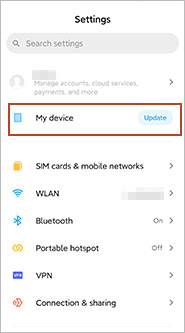
Per gli utenti iOS , andare su Impostazioni > Generali > Aggiornamento software , quindi scaricare e installare la versione iOS più recente.

Anche la mancata connessione di Phone Clone è un problema comune lamentato da molti utenti. È importante notare che il dispositivo di destinazione può essere solo un telefono Huawei, mentre il telefono sorgente può essere un dispositivo Android o iOS . Se Huawei Phone Clone non si connette, è necessario verificare che i due telefoni siano sufficientemente vicini e che la funzionalità Wi-Fi sia abilitata su entrambi.
![]()
Alcuni utenti segnalano che Phone Clone continua a disconnettersi durante il trasferimento tra dispositivi Android o iOS e telefoni Huawei, e che Phone Clone non riesce a trasferire tutti i dati del telefono contemporaneamente. Per risolvere questo problema, è necessario avvicinare i due telefoni e rimanere sulla schermata Phone Clone Huawei su entrambi i telefoni. È possibile aprire Gestione telefono e andare su Risparmio energetico > Dettagli , selezionare Phone Clone e attivare la funzione Continua a eseguire dopo lo spegnimento dello schermo .
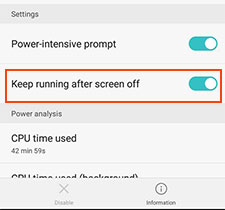
Se Phone Clone continua a disconnettersi, puoi provare ad attivare e disattivare la modalità aereo, quindi riavviare il trasferimento. Inoltre, assicurati che i tuoi telefoni non stiano utilizzando una VPN, poiché ciò interromperebbe il processo di trasferimento.
Se l'app Phone Clone continua a bloccarsi e non riesce a trasferire i dati, puoi rimuoverla e reinstallarla sul telefono dal Google Play Store o dall'App Store. In alternativa, puoi provare a svuotare la cache dell'app andando su Impostazioni > App > Phone Clone e toccando "Svuota cache" . Dopo la pulizia, ricomincia a trasferire i dati del telefono con Phone Clone.

Sebbene Phone Clone copra un'ampia gamma di dati come contatti, SMS, registro chiamate, calendario, note e foto, non supporta il trasferimento dei messaggi WhatsApp. Come trasferirli sul tuo nuovo telefono Huawei? Ecco una guida completa su come trasferire tutti i messaggi WhatsApp da Android ad Android . Se stai passando da iPhone a Huawei, puoi leggere il tutorial su come trasferire i messaggi WhatsApp da iPhone a telefono Android .
È frustrante se Huawei Phone Clone continua a non funzionare dopo la risoluzione dei problemi. Ma non preoccuparti, hai altre opzioni per effettuare il trasferimento dati Huawei. Qui vogliamo presentarti la migliore alternativa a Huawei Phone Clone: Coolmuster Mobile Transfer . È un programma professionale per il trasferimento dati che ti consente di trasferire vari file tra telefoni cellulari.
Caratteristiche principali di Coolmuster Mobile Transfer :
> Copre una varietà di tipi di file . Ti consente di trasferire contatti, SMS, registri delle chiamate, musica, video, foto, eBook e app tra altri telefoni Android e Huawei con 1 clic.
> Supporta i sistemi operativi Android e iOS . Consente di effettuare trasferimenti Android ad Android , Android a iOS , da iOS a iOS e da iOS ad Android .
> Facile da usare e sicuro . Coolmuster Mobile Transfer è semplice da usare e il processo di trasferimento è fluido e sicuro.
> Ampia compatibilità . Coolmuster Mobile Transfer supporta quasi tutti i telefoni Android , inclusi Huawei Pura 80 Ultra/Pura 80/Pura 70/Mate 70/Mate X6/P60, Xiaomi, Motorola, ZTE, Honor, OnePlus, Vivo, Tecno, Google, realme, ecc.
Scarica Coolmuster Mobile Transfer e usalo per trasferire file tra smartphone.
Ecco come trasferire dati da altri telefoni Huawei con Coolmuster Mobile Transfer :
Passaggio 1 : scarica ed esegui Coolmuster Mobile Transfer sul tuo computer, quindi collega sia il tuo Huawei che l'altro telefono al computer tramite cavi USB.

Passaggio 2 : segui le istruzioni sullo schermo per far rilevare i tuoi telefoni da Coolmuster Mobile Transfer . Una volta fatto, vedrai un'interfaccia come quella qui sotto. Assicurati che i tuoi telefoni siano nella posizione corretta, in caso contrario, puoi cliccare su Capovolgi per apportare una modifica.

Passaggio 3 : seleziona gli elementi desiderati e fai clic su Avvia copia . Il processo di trasferimento verrà visualizzato sullo schermo.

Ecco la guida video (della durata di circa 2 minuti):
Se Huawei Phone Clone non funziona, puoi provare i metodi sopra indicati per la risoluzione dei problemi. Se Phone Clone continua a non funzionare, puoi scaricare l'alternativa Coolmuster Mobile Transfer e provarla. Può trasferire file facilmente tra telefoni e non riscontrerai problemi di disconnessione durante l'uso.
Articoli correlati :
Come posso trasferire dati da Huawei a iPhone?
3 metodi per trasferire dati da Samsung a Huawei Pura 80/Pura 70

 Trasferimento da telefono a telefono
Trasferimento da telefono a telefono
 Risoluzione dei problemi di Phone Clone: come risolvere se Phone Clone non funziona
Risoluzione dei problemi di Phone Clone: come risolvere se Phone Clone non funziona





